„Ich habe mein Android-Passwort vergessen! Ich habe dieses Android-Telefon vor einigen Tagen gekauft und wollte heute Morgen den Sperrbildschirm einschalten. Aber jetzt kann ich mich nicht mehr daran erinnern. Wie lautet mein Passwort für mein Telefon? Gibt es eine Möglichkeit zum Entsperren? mein Telefon, wenn ich die Android-PIN vergessen habe?“
Die Bildschirmsperre hilft uns sehr, weil wir persönliche Informationen, wichtige Dateien und andere Daten auf unseren Android-Geräten schützen möchten. Es ist zuverlässig und praktisch, oder? Allerdings wäre es ein Stolperstein, auf ein Android-Telefon zuzugreifen, wenn Sie die Android-PIN vergessen hätten. Es ist, als ob Sie nach Hause kommen, aber die Tür nicht öffnen können.
Was können Sie also tun, wenn Sie die Android-PIN, das Muster, den Passcode usw. vergessen? Glücklicherweise haben wir 5 nützliche Lösungen gefunden. Sie können sie verwenden, um den „Schlüssel“ Ihres Telefons zu finden und mühelos darauf zuzugreifen.
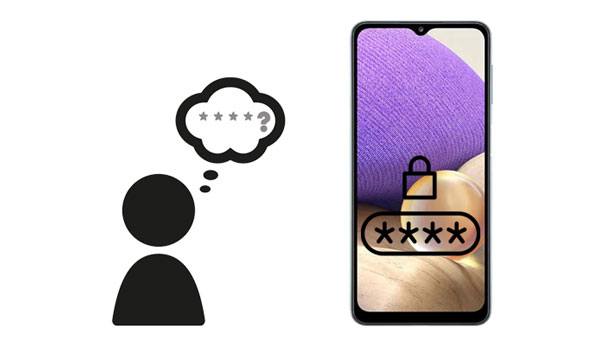
Alte Android-Betriebssysteme unterscheiden sich deutlich von neuen. Beispielsweise ist das neueste Android 12 sicherlich sicherer als Android 11. Einige alte Funktionen sind weg und leistungsstärkere Funktionen wurden hinzugefügt. Wie dem auch sei, mit den Methoden in diesem Teil können Sperren auf den meisten Android-Betriebssystemen aufgehoben werden, auch wenn Sie das Passwort für den Android-Sperrbildschirm vergessen haben.
Android Screen Unlock ist eine Desktop-Anwendung, die jedem Benutzer hilft, sein Android-Telefon zu entsperren, auch wenn er sein Passwort vergessen hat. Es sind keine Kenntnisse in der Bedienung erforderlich, sodass Sie Ihr Android-Gerät mit wenigen Klicks entsperren können. Es ist leistungsstark und eignet sich gut zum Entfernen von PIN, Passwort, Passcode, Fingerabdruck und Muster.
Beachten Sie, dass diese Software den Sperrbildschirm umgeht, indem sie alle Daten auf Ihrem Android-Telefon löscht, es sei denn, es handelt sich um ein Samsung- oder LG-Telefon.
Highlights dieser Android-Entsperrsoftware:
- Entfernen Sie Android-Sperren, ohne ein Google-Konto zu verwenden .
- Erkennen Sie Ihr Android-Gerät schnell über eine USB-Verbindung.
- Unterstützt viele Android-Geräte, wie Samsung Galaxy S23/S22/S21/S20/S10/S9/S8, LG V60/V50/V40/G8/G7/G6, OnePlus, Motorola, Google, ZTE, Xiaomi und mehr.
- Funktioniert für verschiedene Sperrtypen auf den meisten Android-Betriebssystemen, einschließlich dem neuesten Android 12.
Laden Sie diese Software unten herunter.
Schritt 1. Starten Sie die Entsperrsoftware
Nachdem Sie diese Software heruntergeladen haben, installieren und starten Sie sie bitte auf Ihrem PC und klicken Sie auf die Funktion „ Bildschirm entsperren “.
Schritt 2. Verbinden Sie das gesperrte Telefon mit dem PC
- Bitte verbinden Sie Ihr Android-Telefon über ein Datenkabel mit dem PC und klicken Sie auf die Option „ Android-Bildschirm entsperren “.

- Wählen Sie als Nächstes das Modell Ihres gesperrten Telefons aus der Liste aus.

Schritt 3. Rufen Sie den Download-Modus auf, um das Android-Gerät ohne PIN zu entsperren
- Folgen Sie der Anleitung auf der Benutzeroberfläche, um Ihr gesperrtes Telefon in den Download-Modus zu versetzen.

- Wenn „ Bereit zum Entfernen der Bildschirmsperre “ angezeigt wird, können Sie auf das Symbol „ Jetzt entfernen “ tippen, um Ihr Telefon zu entsperren.

Siehe auch:
Sie können ein Android-Tablet genauso einfach entsperren wie ein Android-Telefon.
Möchten Sie Ihr Android-Tablet vor dem Zurücksetzen auf die Werkseinstellungen sichern ? Dann können Sie dieser Anleitung folgen.
Find My Device wurde von Google entwickelt und ist für Android-Geräte gedacht. Sie können damit alle Einstellungen und Daten von einem gesperrten und verlorenen Android-Telefon löschen. Es gibt jedoch einige Bedingungen, die Sie erfüllen müssen.
Stellen Sie zunächst sicher, dass Sie Ihr Google-Konto zu Ihrem Telefon hinzugefügt und die Funktion „Mein Gerät suchen“ aktiviert haben. Zweitens müssen Sie Ihr Telefon mit einem verfügbaren Netzwerk verbinden. Drittens muss die Standortfunktion aktiviert sein.
Schritt 1. Öffnen Sie die Website
Bitte besuchen Sie „Mein Gerät suchen“ auf einem Computer und melden Sie sich mit Ihrem Google-Konto an, das Sie auf dem gesperrten Android-Telefon verwendet haben.
Schritt 2. Wählen Sie Ihr Android-Telefon aus
Wenn Sie dieses Konto auf mehreren Geräten verwendet haben, wählen Sie bitte Ihr gesperrtes Gerät in der Liste aus. Tippen Sie dann auf „ GERÄT LÖSCHEN “.
Schritt 3. Löschen Sie den Android-Sperrbildschirm, wenn Sie ihn vergessen haben
Sie werden aufgefordert, sich erneut bei Ihrem Google-Konto anzumelden. Um das Passwort zu entfernen, tippen Sie bitte auf das Symbol „ Löschen “, um den Vorgang zu starten.

Tipps: Wenn Sie ein Samsung-Benutzer sind, können Sie Ihr Smartphone mit Samsung Find My Mobile entsperren. Außerdem erhalten Sie weitere Informationen zum Entsperren eines Samsung-Telefons ohne Passwort .
Wenn Ihnen ein etwas komplizierterer Ansatz nichts ausmacht, können Sie Ihr Android-Telefon direkt auf die Werkseinstellungen zurücksetzen, um den Sperrbildschirm zu entfernen. Bitte beachten Sie jedoch, dass dadurch auch alle Informationen auf Ihrem Telefon gelöscht werden. Bevor Sie es starten, laden Sie bitte den Akku Ihres Telefons zu mindestens 50 % auf.
Schritt 1. Schalten Sie das Android-Telefon aus
Bitte drücken Sie die „ Power “-Taste, um Ihr gesperrtes Android-Handy auszuschalten.
Schritt 2. Rufen Sie den Wiederherstellungsmodus auf
Tippen und halten Sie die Tasten „ Ein/ Aus“ und „ Lautstärke erhöhen “ eine Weile gedrückt, bis etwas auf dem Bildschirm angezeigt wird.
Schritt 3. Wischen Sie den Sperrbildschirm von Android
- Wählen Sie mit den Lautstärketasten die Option „ Daten löschen/Werkseinstellungen wiederherstellen “ und drücken Sie zur Bestätigung die „ Ein/Aus“ -Taste. Bei Bedarf müssen Sie die Option „ Ja “ auswählen, um Ihre Aktion sicherzustellen. Dann wird mit dem Zurücksetzen Ihres Geräts begonnen.
- Nach Abschluss des Vorgangs können Sie ohne PIN auf Ihr Telefon zugreifen.

Bonus: Möchten Sie ein Android-Telefon über WLAN mit einem PC verbinden ? Hier sind 5 zuverlässige Möglichkeiten für die Verbindung.
Passwort auf Ihrem alten Android-Telefon vergessen? Okay, Sie können diese alten Gadgets auf zwei einfache Arten entsperren. Im Allgemeinen verfügen Geräte mit Android 4.4 und niedriger über die Funktion „Muster vergessen“, die nützlich ist, wenn Sie Ihr Muster oder Ihre PIN vergessen. Außerdem hilft die Backup-PIN beim Entsperren eines Telefons.
Vielleicht haben Sie auf Ihrem alten Android-Telefon eine Backup-PIN festgelegt? Wenn ja, können Sie damit Ihr Telefon entsperren, obwohl Sie sich nicht an die Entsperr-PIN erinnern.
Schritt 1: Klicken Sie auf die Backup-PIN-Funktion
Schalten Sie Ihr Android-Smartphone ein und Sie sehen das Symbol „ BACKUP-PIN “ unten auf dem Sperrbildschirm.
Schritt 2: Geben Sie die Sicherungs-PIN ein und setzen Sie Ihre Sperr-PIN zurück
- Bitte geben Sie die Backup-PIN ein und klicken Sie auf das Symbol „ Weiter “. Anschließend werden Sie aufgefordert, eine neue PIN für Ihr Android-Handy festzulegen.
- Sobald Sie fertig sind, können Sie Ihr Gerät mit der neuen PIN entsperren.
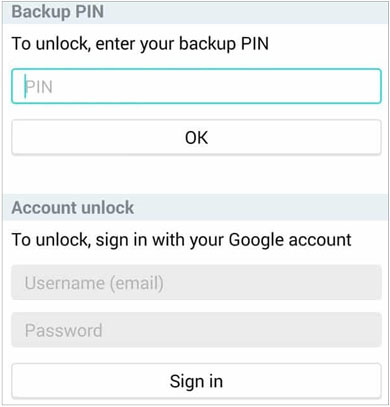
Weiterlesen: Mit dieser Anleitung wird es Ihnen leicht fallen , Ihre Android-Musik zu synchronisieren .
Auf Android-Telefonen mit Android 4.4 und älter gibt es die Funktion „Muster vergessen“. Mit dieser Funktion können Sie Ihr Telefon über Ihr Gmail-Konto entsperren. Ihre Daten werden dabei nicht gelöscht. Wenn Sie sich jedoch nicht mit Ihrem Gmail-Konto auf Ihrem Mobiltelefon angemeldet haben, funktioniert es nicht.
Schritt 1: Klicken Sie auf die Funktion „Muster/Passwort vergessen“.
Schalten Sie Ihr Android-Telefon ein und geben Sie mehrmals ein zufälliges Muster oder Passwort ein. Wenn die Funktion „ Muster/Passwort vergessen “ angezeigt wird, klicken Sie bitte darauf.
Schritt 2. Geben Sie Ihr Gmail-Konto und Ihr Passwort ein
Bitte geben Sie Ihre GmailS-Adresse und Ihr Passwort ein und klicken Sie auf das Symbol „ Anmelden “.
Schritt 3. Ändern Sie Ihr Passwort
Sie erhalten eine E-Mail, um das Passwort Ihres Telefons zurückzusetzen. Befolgen Sie die Anweisungen, um einen neuen Passcode für Ihr Android-Telefon festzulegen. Anschließend können Sie es mit dem neuen Passcode entsperren.

Es ist keine große Sache, wenn Sie Ihre Android-PIN vergessen. Das ist wahr. Allerdings gehen Ihre Daten auf dem gesperrten Telefon verloren, wenn Sie sie nicht gesichert haben, da es beim Entsperren eines Android-Telefons noch einige Einschränkungen gibt. Unter diesen Methoden ist natürlich das Android Screen Unlock- Programm das praktischste Tool. Es kann jede Sperre auf den meisten Android-Telefonen entfernen. Sie können es nach dem Herunterladen ausprobieren.
In Verbindung stehende Artikel
Jihosoft Android Phone Recovery Review: Ist es einen Versuch wert? (Umfassend)
So übertragen Sie Fotos auf 5 schnelle Arten vom Mac auf Android
[Beste Anleitung] So löschen Sie Fotos auf vier Arten dauerhaft vom Android-Telefon
Wo werden Kontakte auf Android gespeichert? Kontakte einfach finden und exportieren
So übertragen Sie Daten von Android auf das iPhone 14/13/12/12 Pro/11/11 Pro Max (am einfachsten)
Urheberrecht © samsung-messages-backup.com Alle Rechte vorbehalten.